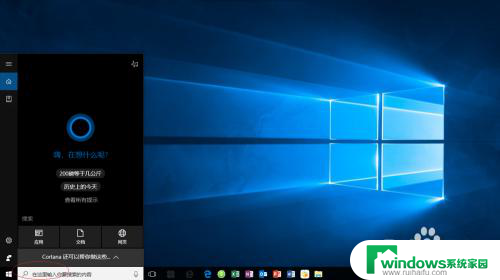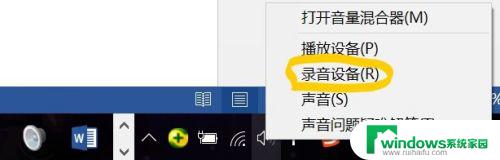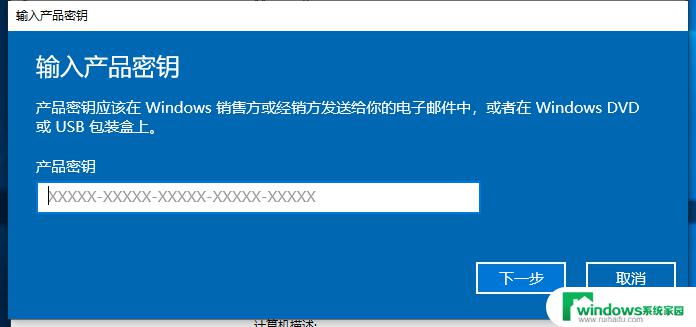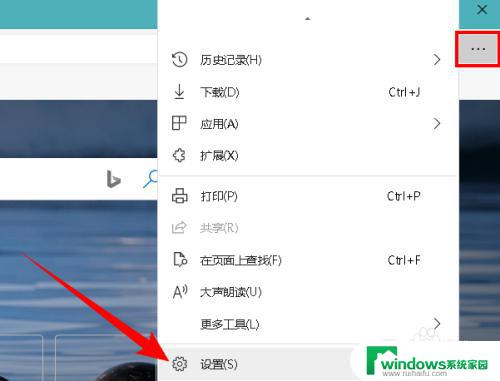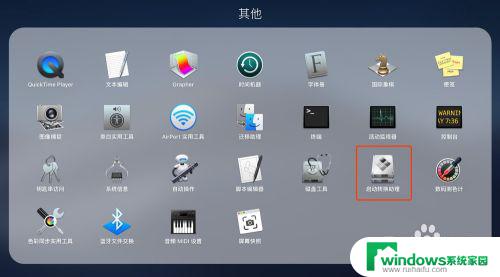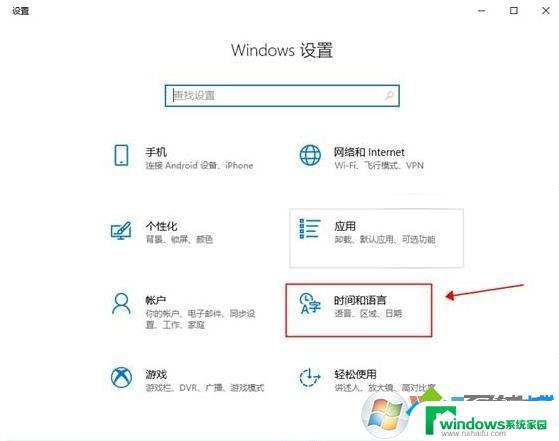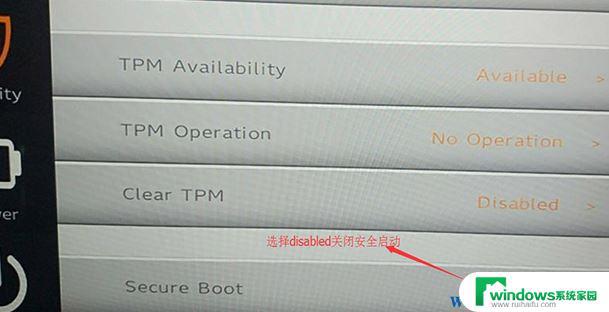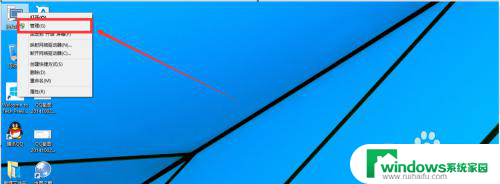Win10如何刻录光盘?详细教程和步骤分享!
win10如何刻录光盘,如今随着数码化时代的来临,光盘的使用率逐渐降低,但是在某些场景下,刻录光盘仍然是我们必备的技能之一。而win10操作系统自带的刻录功能,则是一个方便、快捷的工具,值得我们掌握。那么如何在win10中刻录光盘呢?下面我们来一起了解一下。
使用条件:
1、电脑已经安装了win10系统
2、电脑有刻录机,或者有外置刻录机
win10系统自带刻录光盘功能使用步骤:
1、打开需要刻录的文件夹,全选需要刻录的文件,点击Robbin工具栏“共享”按钮;
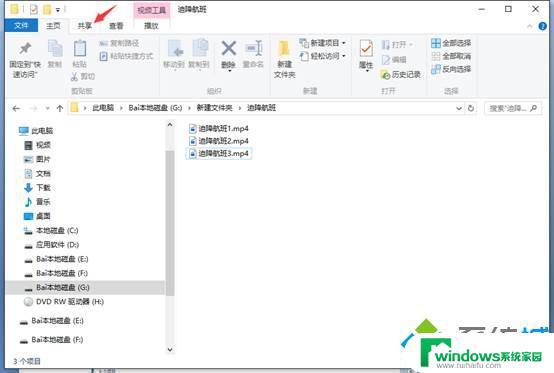
2、接下来会自动打开刻录及驱动器界面,点击顶部“刻录到光盘”按钮;
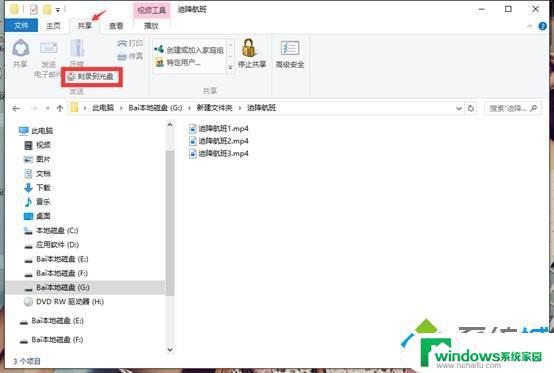
3、进入到刻录到关盘界面后,给光盘起个好听的名字。默认是时间,尽量选择英语字符,然后点击下一步,将文件读写到光驱目录中;
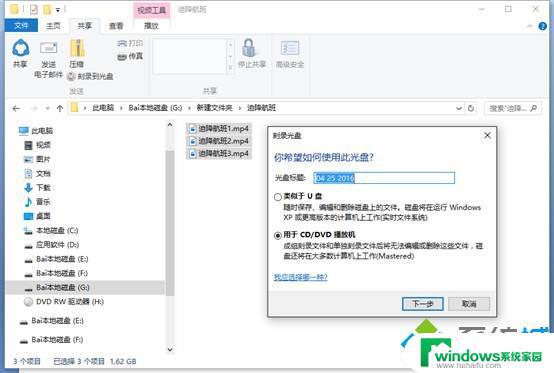
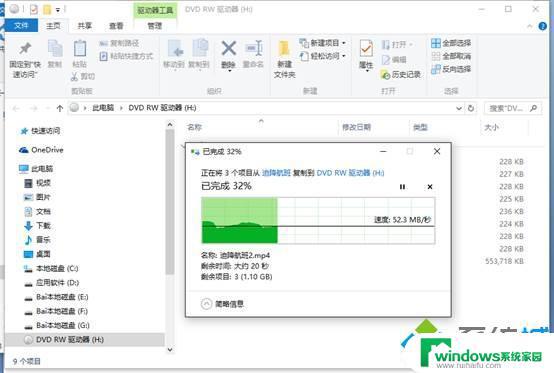
4、随后在左侧右键点击光驱盘符,在点选刻录到光盘。在弹出的窗口可以再次编写光盘标题,可以选择光驱刻录速度。选好后按下一步,之后我们需要耐心等待;
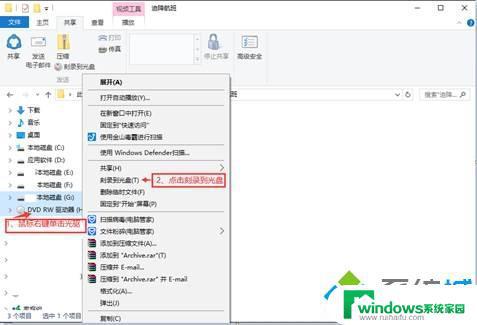
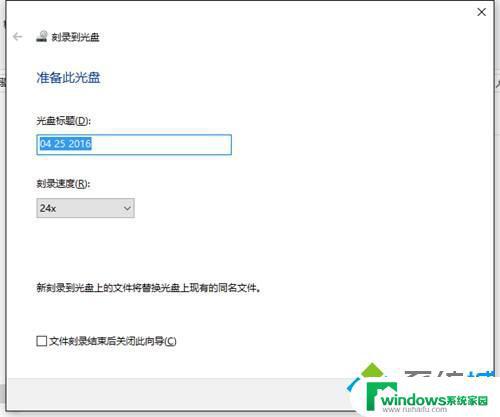
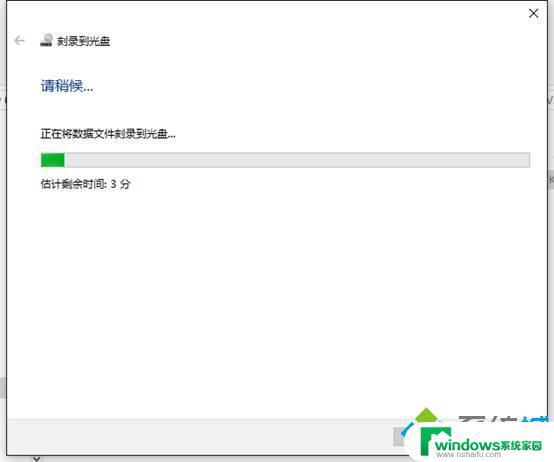
5、随后会出现“您已经将文件刻录到光盘”的提示界面,点击“完成”。光驱会自动弹出刻录好的光盘,如果害怕出现错误,可以将关盘送入光驱,双击打开检查一下。
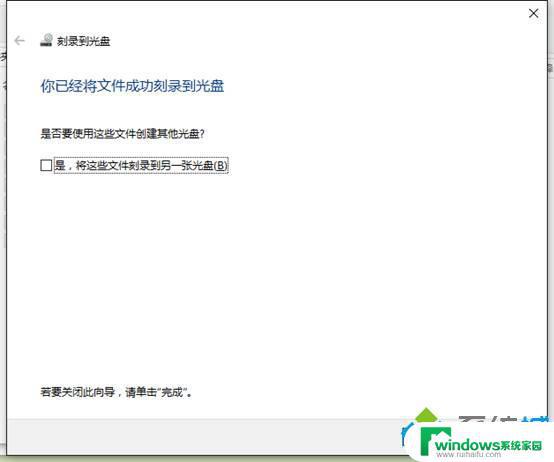
以上就是如何在Win10上刻录光盘的全部内容,如果您遇到相同的问题,可以参考本文中介绍的步骤来进行修复,我们希望这篇文章能够对您有所帮助。